
【SHOWROOM】スマホ・PCで全画面表示する方法!できないときの対処法も解説♪
SHOWROOM(ショールーム)で配信を見ていて「もっと大きな画面で見たいなぁ」と思ったことはありませんか?
実は、SHOWROOMの配信画面って大きく表示することができるんです!
この記事では、SHOWROOMを全画面表示にする方法・できないときの対処法をご紹介します。
この記事のポイント♪
- SHOWROOMアプリで全画面表示するには、スマホ端末を横に傾け、画面内を1度タップし、配信画面をピンチアウトする
- スマホを傾けてもSHOWOROOMアプリが横画面表示にならない場合は、スマホの画面回転設定が固定されていないか確認しよう
- PCで全画面表示する方法も紹介♪
Contents[OPEN]
【SHOWROOM】スマホで画面サイズを全画面表示にする方法
まずは、スマホでSHOWROOMを全画面表示する方法をご紹介します。
スマホでSHOWROOMを視聴する際はアプリが必要なので、SHOWROOMアプリをダウンロードしておきましょう!
SHOWROOM(ショールーム) ライブ配信 アプリ


開発:SHOWROOM INC.
掲載時の価格:無料
【手順①】配信画面を横向き表示にしよう
SHOWROOMアプリを起動して、好きな配信を開きましょう。
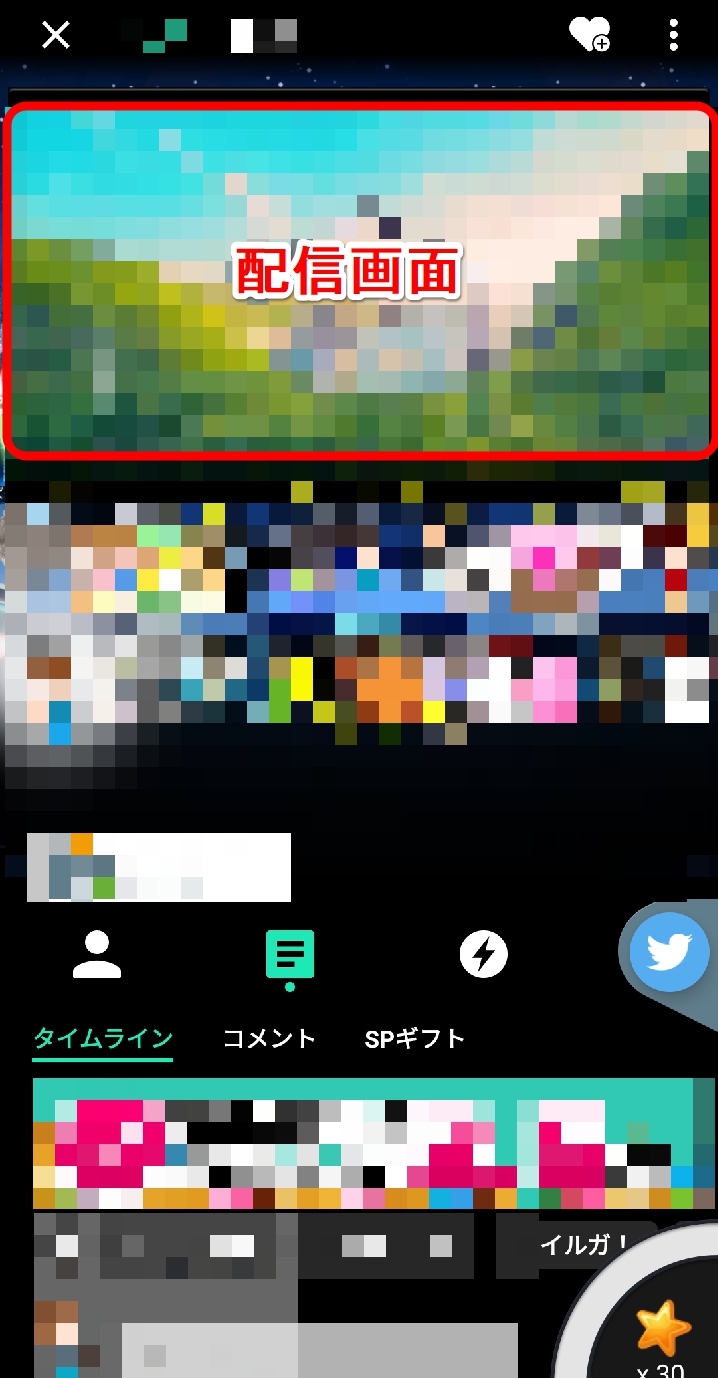
スマホを横画面にし、配信画面の枠内を1回タップしコメントを非表示にします。
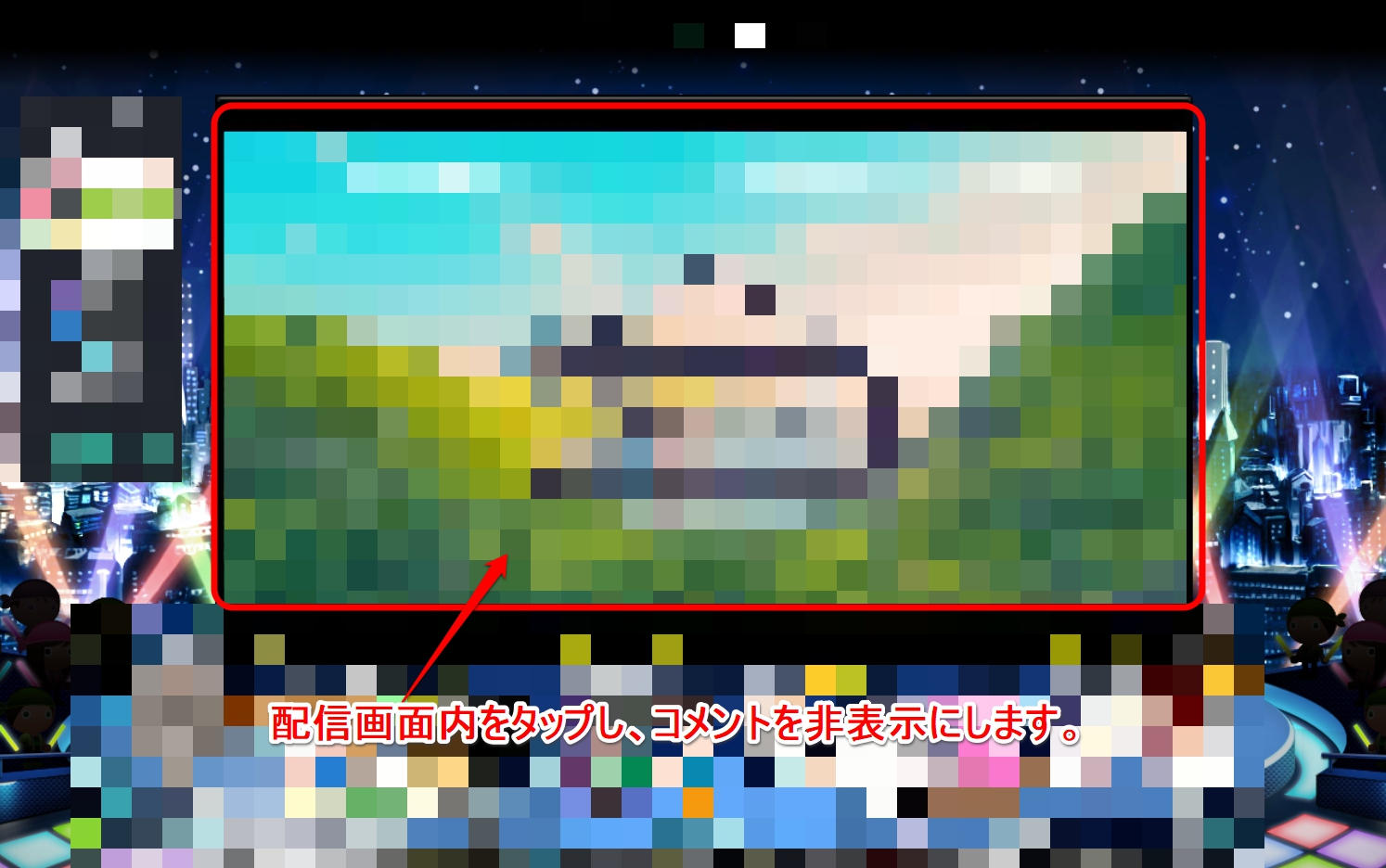
(再び配信画面をタップすれば、コメントを再表示できますよ)
【手順②】配信画面を指で広げて全画面表示にしよう
配信画面を指で広げてピンチアウトしましょう。2本の指でつまむように操作するイメージです。
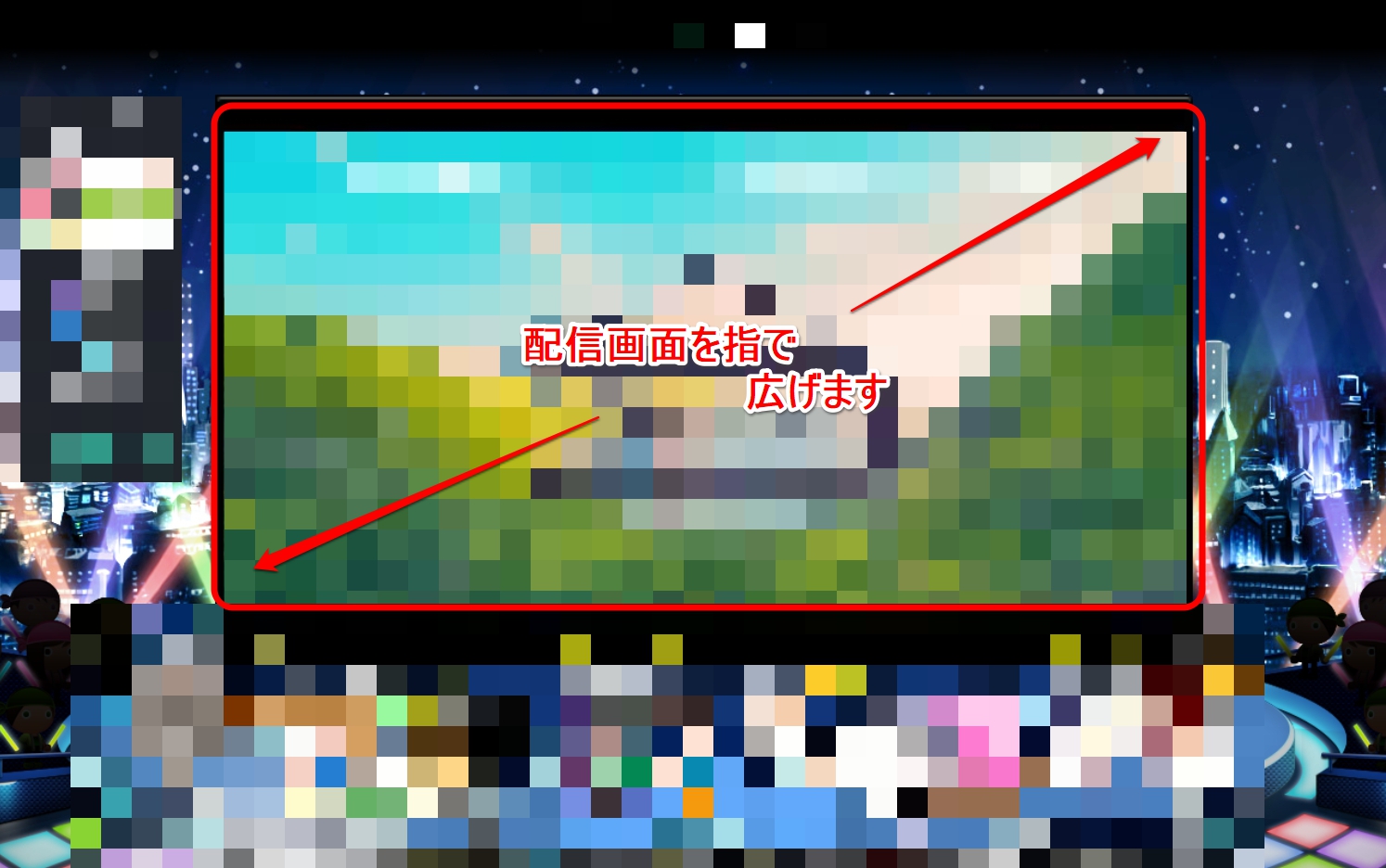
配信画面は指で広げたり狭めたりすることで、自由にサイズを調整できます。
スマホの縦横比によっては少し横幅が余るかもしれませんが、初期設定より確実に大きい画面で配信を楽しめますよ♪
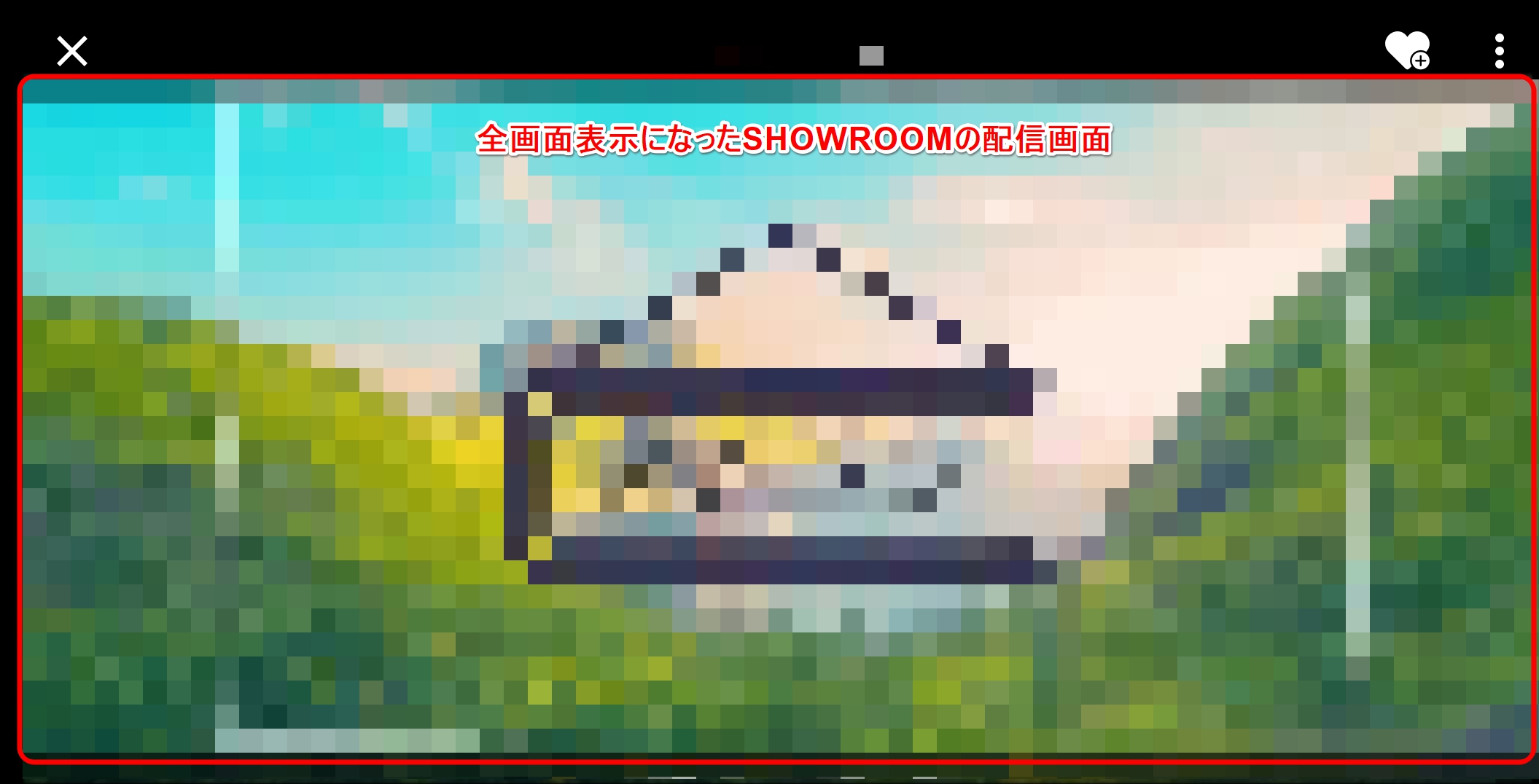
【SHOWROOM】スマホで全画面表示にできないときの対処法
全画面表示にできない主な原因は、スマホの画面回転に関する設定が固定されていることです。
スマホを傾けたとき、自動で画面を回転させるかはスマホの本体で設定できます。
回転設定が固定になっていると、SHOWROOMは縦画面で固定されてしまい傾けても横画面になりません。
横画面にできない場合は、スマホ本体の画面の回転設定を確認しましょう。
【iPhone】画面回転の設定方法
iPhoneでの画面回転の設定方法は、次の通りです。
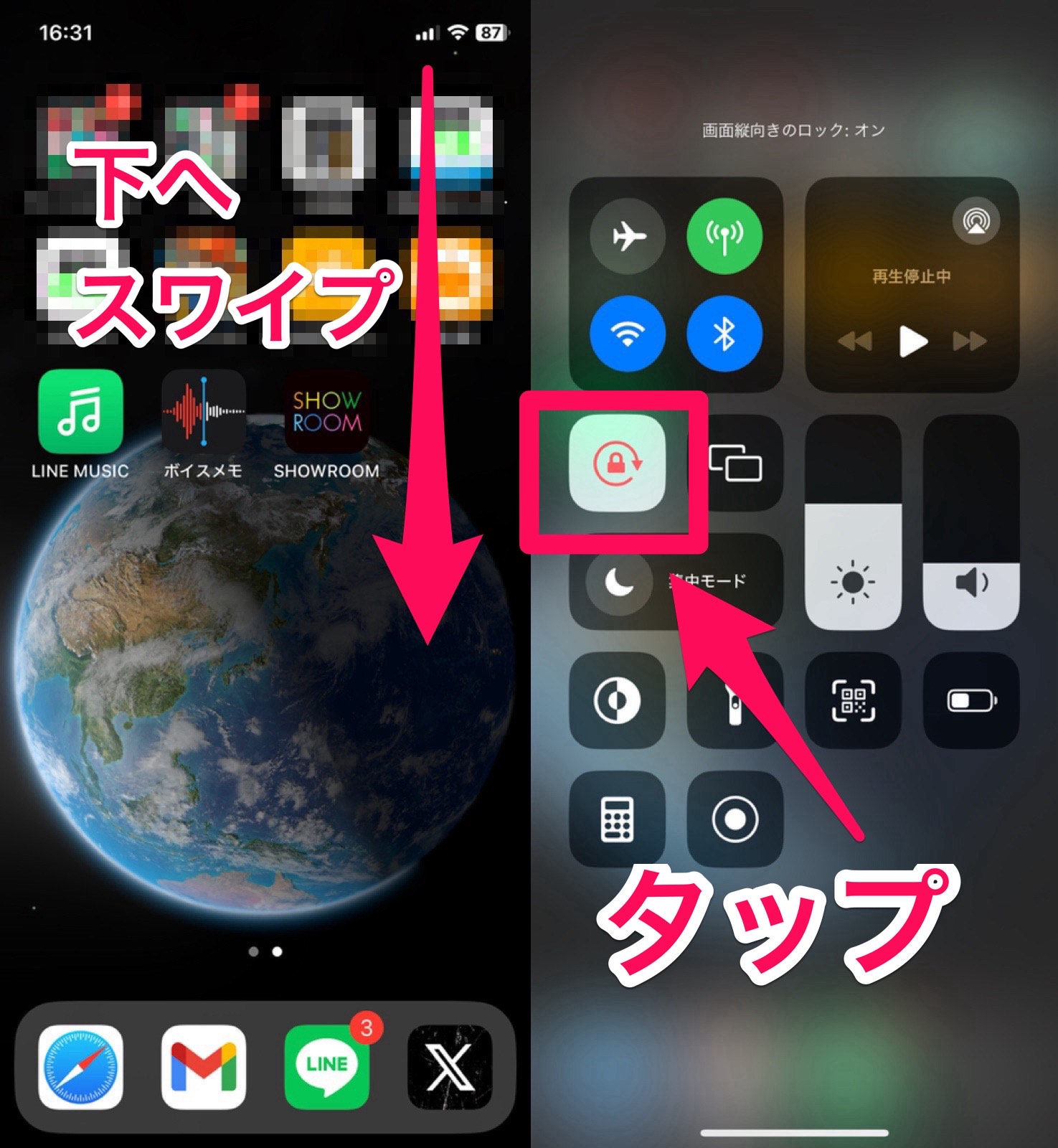
画面の回転設定(iOS)
- iPhoneの画面上から下に向かってスワイプし、コントロールセンターを表示します。
- 次に、鍵の形をした「画面縦向きのロック」ボタンをタップしてオフにします。
- コントロールセンターを閉じ、iPhoneを横に傾けてみましょう。